De TechieWriter
Cum să conversați cu Doodles în Google Hangouts: - S-a plictisit să discute cu text simplu și cu zâmbete încorporate? Ei bine, acest articol este exclusiv pentru dvs. Puteți trimite prietenilor dvs. zâmbete desenate manual și doodle ciudate Hangouts Google. Hangouts Google este o aplicație de chat foarte populară dezvoltată de Google. Atât versiunea desktop, cât și versiunea mobilă sunt puse la dispoziția utilizatorilor de către dezvoltatorii săi. Vă puteți conecta la Hangouts Google folosind acreditările dvs. Google făcând clic aici. Nu trebuie să instalați nicio extensie pentru a activa funcția de Doodle pe Hangouts. Urmați pașii de mai jos și sunteți gata să mergeți. Ce aștepți atunci? Să începem, nu-i așa?
PASUL 1
- În primul rând, deschideți fereastra de chat a persoanei căreia doriți să îi trimiteți doodle-ul.
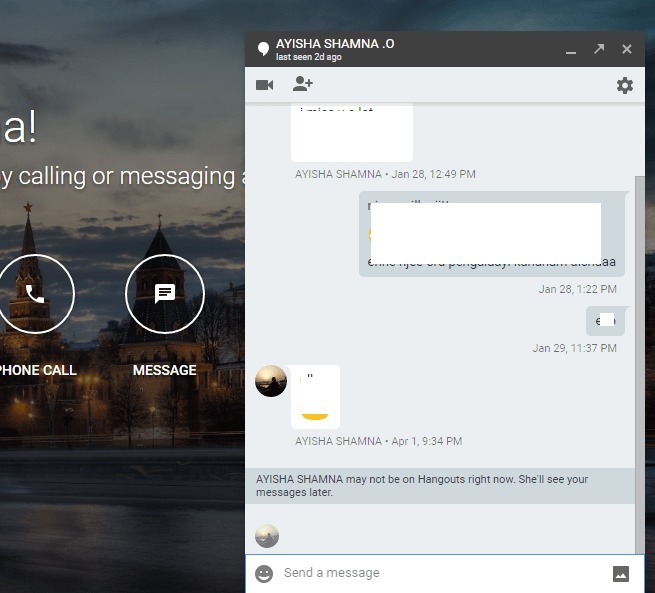
PASUL 2
- Acum, dacă vă uitați la partea dreaptă a casetei de introducere a textului, veți putea vedea un Imagine pictogramă. Așteptați, nu faceți clic pe el. Pur și simplu mutați cursorul pe Imagine pictogramă. Acest lucru va dezlega un ascuns Creion pictogramă chiar lângă Imagine pictogramă. Acesta este cel pe care trebuie să faceți clic.
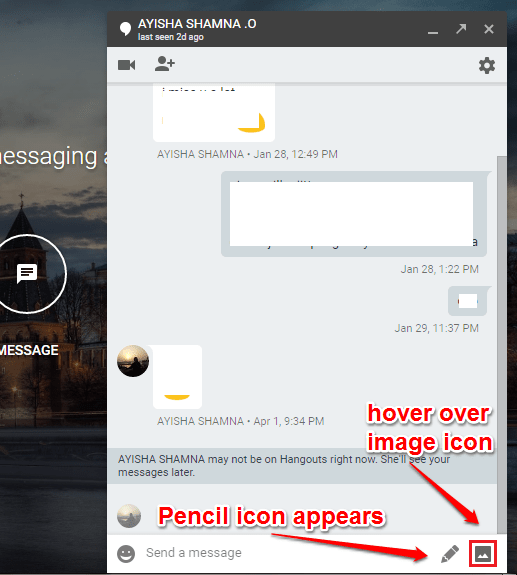
PASUL 3
- Nu așteptați, nu desenați sau nu scrieți doodle-ul pe pânza care vi s-a dat. Odată ce ați terminat, apăsați pe Trimite buton.
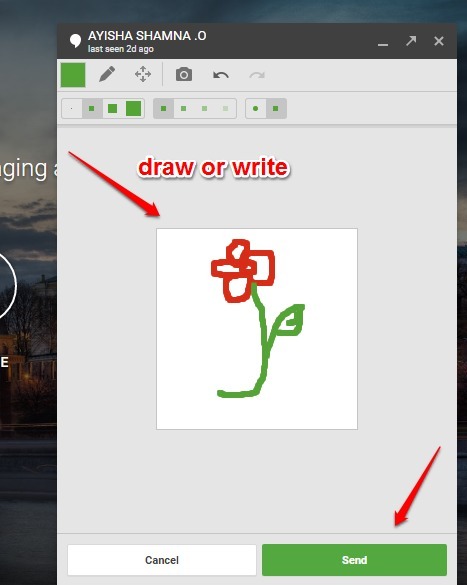
PASUL 4
- Odată ce doodle-ul este configurat, trebuie doar să faceți clic pe Trimiteți săgeata pentru a-ți trimite doodle-ul.
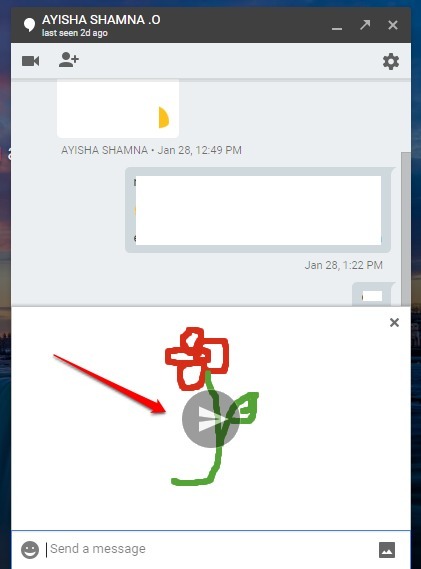
PASUL 5
- Viola!! Doodle-ul tău este trimis! Acum începeți să le trimiteți tuturor prietenilor dvs. propriile doodle personalizate.
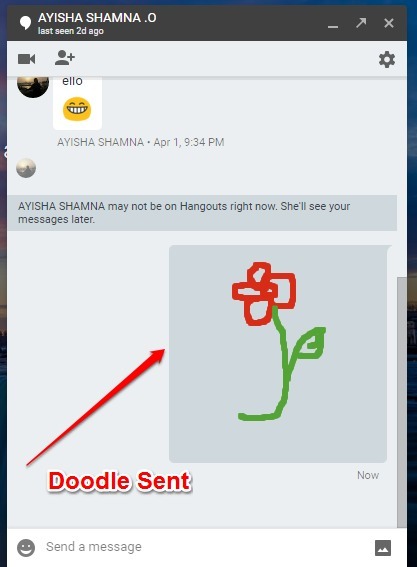
De ce să fii atât de convențional în orice și în orice? Dă-le chat-urilor atingerea ta personalizată. Sper că ți s-a părut util articolul. Dacă aveți îndoieli în oricare dintre pași, vă rugăm să nu ezitați să lăsați comentarii. Am fi bucuroși să vă ajutăm. Rămâneți la curent pentru mai multe actualizări, trucuri și sfaturi.


